每天都会收到很多通知 iPhone or iPad的. 来自朋友通过消息服务发送给您的消息,甚至是来自 Netflix公司 您可能感兴趣的系列已经发布。 问题是在很多情况下你可以找到一个真正的 混沌 有大量通知时的感觉。 因此 Apple 引入了通知汇总功能 利用人工智能,能够更快地访问所有最重要的通知。
什么是通知摘要

正如我们之前提到的,通知在任何设备上都非常重要。 在这种情况下,Apple 不断尝试改进软件的这方面,在这种情况下,公司向所有满足其要求的用户提供的通知摘要应突出显示。 这就是为什么有了这个功能 您不必经常收到骚扰通知 你在你的 iPhone 或 iPad 上。 在这种情况下,摘要将允许您在最适合您的时候进行更新,正如我们将看到的那样,您可以对其进行自定义。 摘要总是按优先级排序。
这意味着 人工智能 直接参与通知。 系统将能够知道哪些应用程序对您最重要,这就是为什么 重要通知将优先显示 . 例如,如果您经常访问社交网络,这些将位于查看的顶部。
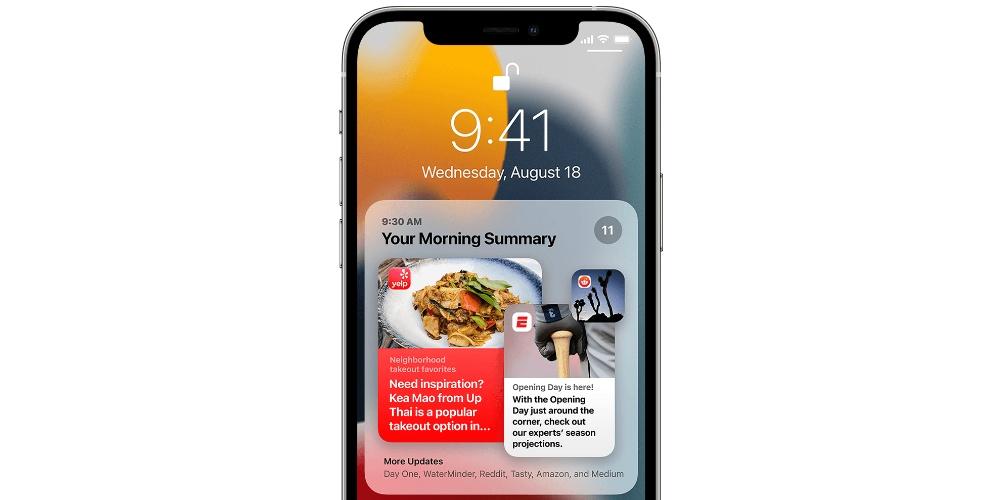
使用它需要满足的要求
首先要考虑的一个方面是它是一个需要特定软件版本的功能。 这就是为什么它被强加为一个要求 的版本 iOS iPhone 或 iPad 上必须安装 15 或 iPadOS 15, 虽然也支持更高版本。 这是因为这是从 iOS 15 开始添加的通知功能。如果您的版本较低,您将无法在通知设置中找到这些功能。
除此之外,对于硬件本身没有这样的要求。 确实,这是一个功能 仅限于 iPhone 和 iPad。 你不能在一个 Mac,例如,但您不能在 Apple Watch 任何一个。 虽然,它在 iPhone 上更有意义,因为它是通知摘要的地方,因为它实际上是每天都会咨询的地方。 此外,直接连接到 Apple Watch,最终在处理通知时也可以间接拥有此功能。
是可定制的吗?
显然,要使操作系统内置的功能最终适用,它必须满足一些基本要求。 主要的一个是定制的可能性。 正如我们稍后将看到的,可以个性化输入应用程序摘要的应用程序。 在这种情况下,至关重要的是选择您最感兴趣的那些服务,尤其是在您安装了许多应用程序的情况下。 一般来说,这意味着你有一个 每天都有大量的通知, 这就是为什么通知摘要必须始终完全个性化的原因。
正如我们之前提到的,通知摘要将来自您已安装的所有服务的大量通知组合在一起。 但重要的是何时收到所有这些通知。 将在配置中找到的另一个自定义方面是 该组将出现在通知中心的具体时间。 这样就达到了绝对控制
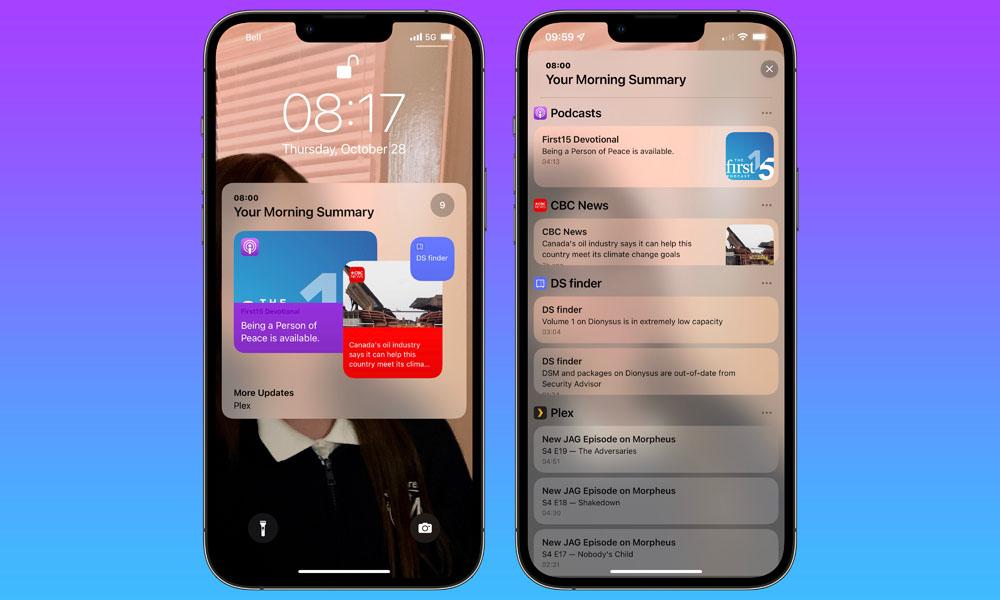
激活方法
默认情况下,此摘要始终处于关闭状态。 这就是为什么如果您有兴趣,您将能够以舒适的方式在设备设置中激活它。 在这种情况下,激活它的步骤如下:
- 在iPhone或iPad上打开“设置”。
- 向下滚动到 通知部分, 这是在设置的中间。
- 打开计划摘要旁边的开关。
一旦完成,一些 将出现默认选项。 但是在这些情况下,我们将推荐的是进行定制过程以在所有可能的方面进行调整。 在这种情况下,我们分析添加应用程序以及更改相同分组出现的时间的可能性。
将新应用添加到摘要
正如我们所说,定制的最基本方面是将新应用程序添加到摘要中。 在这种情况下,你必须聪明,只选择那些对你很重要的应用程序。 在这种情况下,您可以选择消息服务、社交网络、银行应用程序……但是那些绝对没有给您任何东西的人最好不要出现在此摘要中。 为了能够添加应用程序,您只需执行以下步骤。
- 前往“设置”>“通知”>“计划摘要”,然后打开“计划摘要”。
- 在“摘要中的应用程序”下,选择要包含在通知摘要中的应用程序。
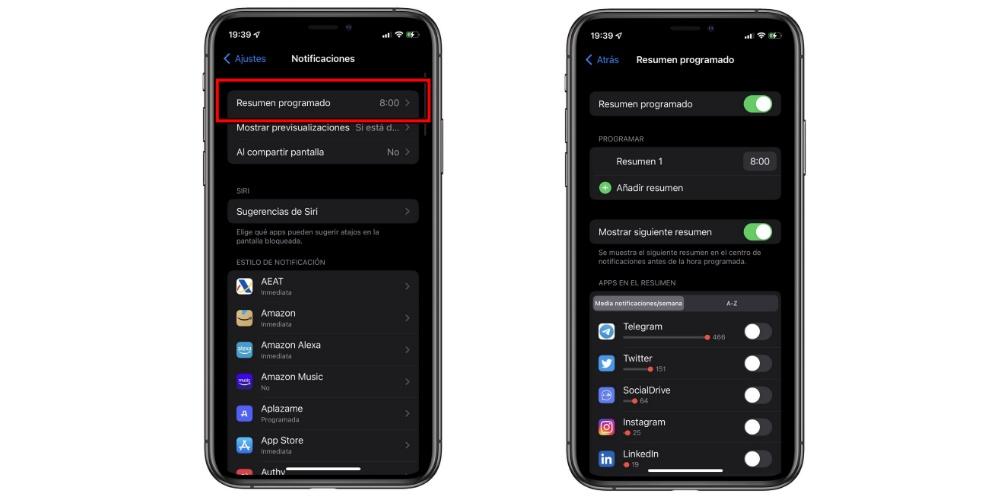
为了能够选择它们,您只需选择激活哪些以及停用哪些。 也就是说,您有一个完整的列表,其中包含设备上安装的所有应用程序以及您可以选择的开关。
更改警报时间
除了应用程序之外,您还必须选择更改计划。 有些人喜欢在睡觉前看到这个摘要,但您也可以选择在早上第一件事显示它。 还应该注意的是,它不应限于单个时间,因为可以添加不同的时间来接收此摘要。 例如,您可以让它每隔一小时接收一次。 在这种情况下,要遵循的步骤如下:
- 前往“设置”>“通知”>“计划摘要”,然后打开“计划摘要”。
- 在计划部分,按 添加 + 按钮以添加新计划 或者 删除 – 用于删除计划的按钮。 接下来,为您设置的每个计划摘要设置时间。
从那一刻起,只要达到相应的时间,通知中心就会出现通知。 毫无疑问,这是一个值得考虑的重要部分,它可以让您在一天中最重要的时间拥有所有应用程序。
